Järgmises video toetatud õpetuses Ma näitan teile, kuidas käivitada Heimdalli arvutis, kuhu on installitud Windows.
Heimdall on odinile alternatiivne programm, See sisse Samsung Galaxy S välgatamiseks, on kõnealune programm Avatud lähtekoodiga või avatud lähtekoodigaja see töötab nii aastal Windows, Nagu moon o Linux.
Vajalikud nõuded
Arvutiga Windowsi operatsioonisüsteem ja et olete installinud Microsoft Visual C ++ 2010Kui te pole seda installinud, saate selle alla laadida ja installida lisatud lingilt.
Laadige alla ja pakkige lahti meie töölauale Windows pakend Heimdall, samuti .PIT-faili, püsivara, mida soovime vilkuda, ja CF-juure olemasolu, kui see on olemas.
Lisatud linkides olen teile jätnud JVU püsivara oma failiga PIT ja sellele vastav CF-juur.
Allalaaditud failid, peame need lahti harutama nagu tavaliselt, aga ka siis peame lahti pakkima .TAR-failid, nii et aastal Heimdall valime failid eraldi.
Heimdalli jooksmine
Täitmiseks Heimdall avame pakkimata kausta ja klõpsame hiire parema nupuga failil heimdall-frondtend.exe ja me täidame selle nii administraatorid.
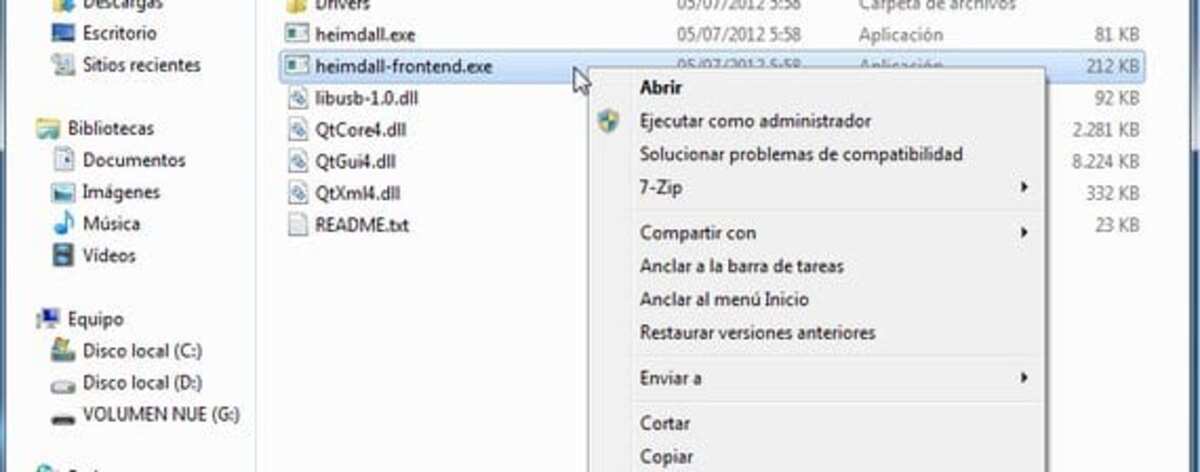
Nüüd klõpsame vahekaarti välklamp:
Valime faili .PIT ja lisame selle tabeli järgi vajalikud failid ja video selgitused postituse päises
Kui see on õigesti asetatud kõik failid vastavalt ülaltoodud tabelile, peame ainult ühendama jal Samsung Galaxy S allalaadimisrežiimis ja klõpsake nuppu Avaleht.
Nagu Windowsi odini puhul, peate uuesti jagamise kastiga olema eriti ettevaatlik
Rohkem informatsiooni - Samsungi terminalide vilkumine Androidi operatsioonisüsteemiga
Lae alla - Microsofti Visual C ++ 2010 ümberjagatavad failid, Heimdall Windowsile, JVU püsivara, PIT-fail, CF-Root JVU
Ühendage seade ja installige ROM
Üks võimalustest on telefoni ühendamine kaabli abil, võimaldab see terminali kasutada uue ROM-iga. Üks tipphetki on see, et teete seda nii, nagu kavatseksite seadmesse sisu lisada, edastades vaid mõned andmed, mida on vaja teha.
Vaja läheb põhitõdesid, milleks ei ole midagi muud kui kaabel ja internetiühendus, millele tuleb lisada, et pead uue ROM-i arvutisse laadima ja seejärel oma telefoni installima. Samuti on oluline seda teha uue modifitseeritud versiooni saamiseks piisava akuga.
Protsessi läbiviimiseks peate oma seadmes tegema järgmist.
- Aktiveerige oma Galaxy telefoni režiim "Laadi alla"., peate seda tegema, peate selle välja lülitama ja vajutama helitugevuse miinusklahvi ja kodunuppu
- Menüü ilmumisel vabastage nupud, kinnitage see helitugevuse + nupuga
- Nüüd kuvatakse ekraanil indikaator, ühendage telefon kaabli abil arvutigajOdin3 tuvastab selle automaatselt
- Klõpsake sõnal "PDA" ja otsige üles ROM-fail, mille laiend lõpeb .tar.md5-ga, peate selle töölaual lahti pakkima, klõpsake nuppu "Ava" ja see näitab teile pääsuteadet. taaskäivitub automaatselt ja peate ootama, kuni see sisse lülitub
- Teil on ROM-i allalaadimiseks lehed, nende vahel SamMobile
Pärast seda on teil võimalus Windowsis Heimdalli kasutada, mis on üks viise, kuidas saate sellele loota ja oma telefoni juurutada. ROM-i uue versiooniga on teil võimalus värskendada ja teha palju muid asju turul olevate uusimate mudelite puhul või lahkuda ametlikust versioonist.
Kuidas Heimdalli Windowsi jaoks alla laadida
Esimene ja vajalik asi on alati omada Heimdall for Windows, leiate selle nende ametlikul veebisaidil aadressil seda linki, tuleb märkida, et see on midagi, mida saate teha millal iganes soovite. Teisest küljest on soovitatav, et kui te seda teete, oleks teil piisavalt ruumi ja pakkige see vajadusel kausta lahti.
Varem oli Samsungi seadmete välgutamiseks saadaval ainult programm Odin, kuid Heimdall läheb sammu võrra kaugemale. Odin on üsna privaatne ja mõnikord mõnevõrra ebastabiilne programm, nii et mõnda aega seda ei soovitatud. Teisest küljest suutis keegi Odini koodi täielikult ümber kirjutada, mille tulemuseks on Heimdalli nimega mitmeplatvormiline tasuta tarkvaraprogramm, mis on sel juhul kasulik.
Üks punkt, mida tuleb arvestada, on see, et Heimdall töötab ainult siis, kui selle langetate Windowsi versiooni jaoks installige see ja järgige protsessi läbiviimiseks vajalikke samme. Muuhulgas paistab silma see, et kõik saab korda, kuna see tõmbab kõvakettal oleva ROM-i, siis on vaja msiam kõvakettale alla laadida.
Valmistage ette Heimdall Windowsis
Heimdalli ettevalmistamine Windowsis võtab veidi aega, pole protsess liiga tüütu, kuigi see on pisut pikk neile, kellel on ROM-i installimisega kiire. Toimingud on lihtsad, kui soovite seda baasi kasutada Redmondi operatsioonisüsteemis, kuna see on sama, mis teistes versioonides (Linux või Mac Os):
- Säilitage oma seadme kõrgeim akuprotsent, alati üle 40%
- Pärast taastamise allalaadimist on sellel .img laiend, teisaldage see kausta, kus Heimdall konkreetselt asub
- Peate taastamise ümber nimetama recovery.img-ks et fail oleks nähtav
- Nüüd lülitage telefon välja ja ühendage USB-kaabel arvutiga, ärge ühendage seda seadmega.
- Nüüd avage oma terminali allalaadimisrežiim, selleks peate sisse lülitama ja vajutama Vajutage korraga toitenuppu ja helitugevuse vähendamise nuppu, teie seadmesse ilmub hoiatus. Nüüd vajutage nõustumiseks ja jätkamiseks helitugevuse suurendamist.
- Nüüd ühendage USB-kaabel nutitelefoniga
- Ja valmis
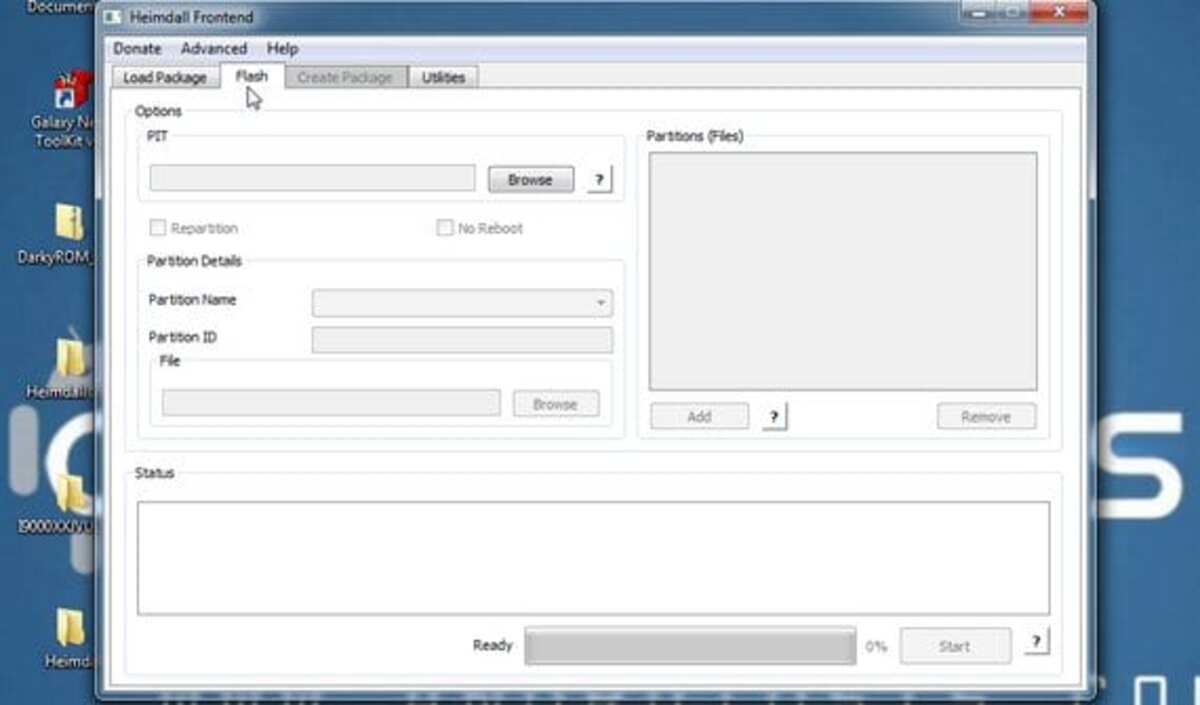
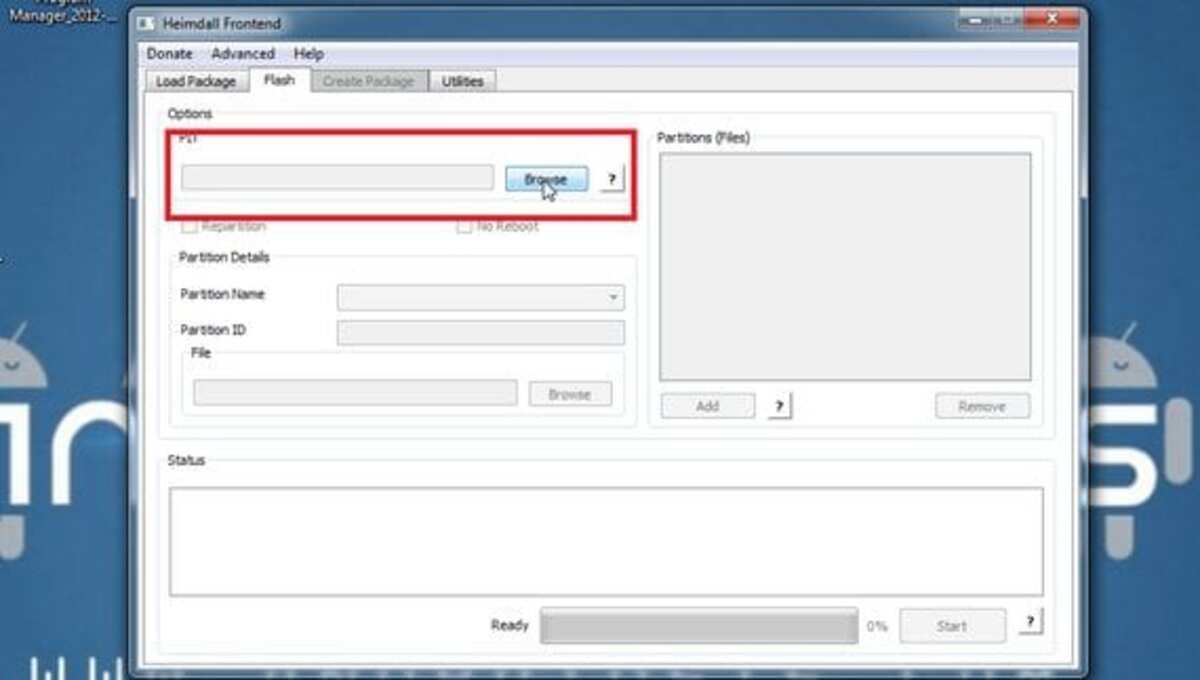

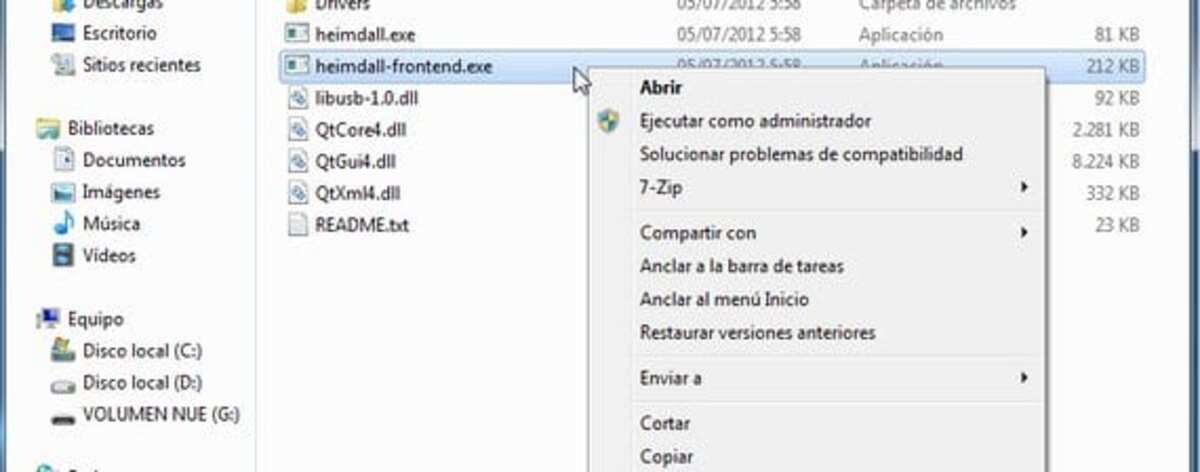
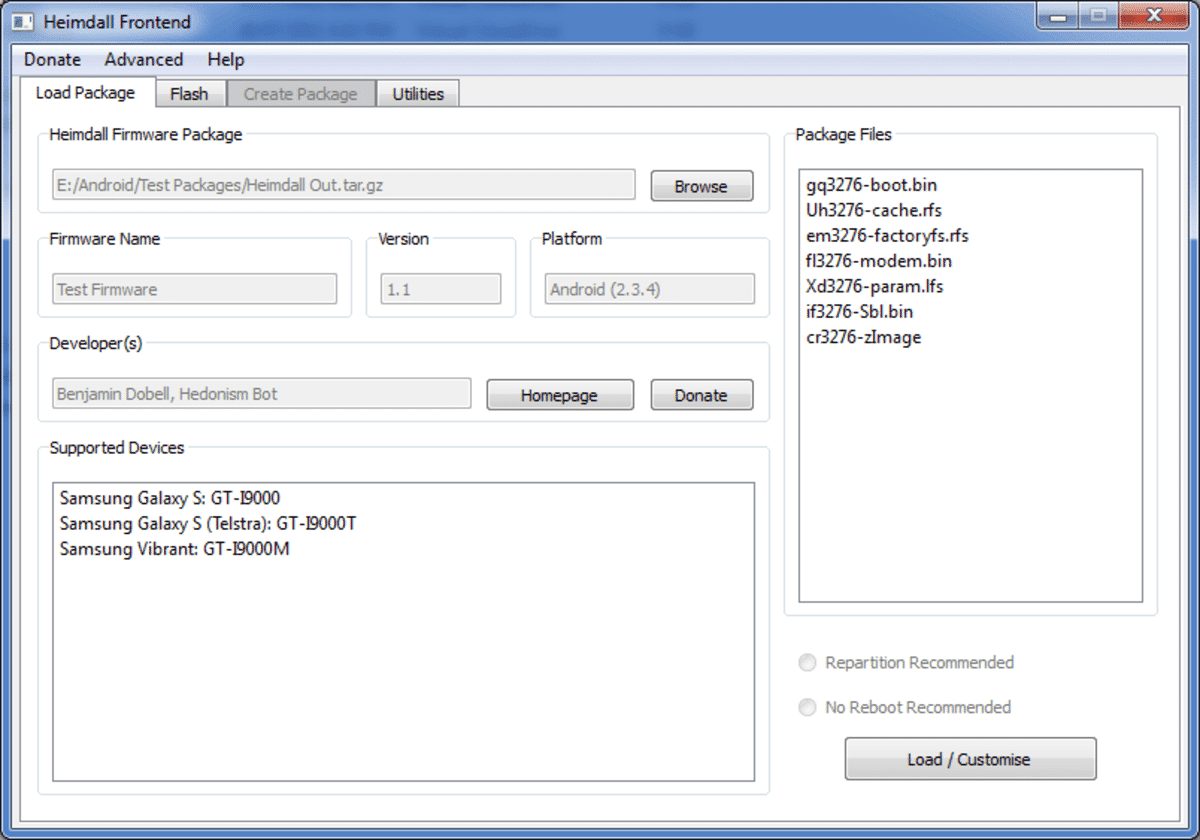

Sain vea VIGA: seadmele juurdepääs nurjus. libusbi viga: -12
Mida ma pean tegema
Mul on sama viga, kuidas see lahendatakse?
millele see ERROR annab: seadmele juurdepääs nurjus. libusb tõrge: -12 ... nad peavad kasutama ZADIG-faili (.exe), mis asub kaustas Draiverid, ja Valikud> Loetlege kõik seadmed> ning valige nende SAMSUMG TAB ja andke installimiseks> WinUSB draiver v6.1.7600